ფუნქცია, რომლის შესახებაც შესაძლოა არ იცოდეთ Windows 10-ში, არის ეგრეთ წოდებული „ფანჯრის ჩაკეტვის“ ვარიანტი. ფანჯრის ჩამტვრევა საშუალებას გაძლევთ დააჭიროთ ფანჯრები, რათა დაიკავოთ ეკრანის კონკრეტული მონაკვეთი. შესაძლებელია ფანჯრის ჩაკეტვა, რათა დაიკავოს მონიტორის მეოთხედი ან ნახევარი ან შეავსოს დარჩენილი სივრცე. ეს ფუნქცია საკმაოდ სასარგებლოა, თუმცა ის შეიძლება ყველასთვის არ იყოს. ეს სახელმძღვანელო განიხილავს, თუ როგორ უნდა ჩართოთ და გამორთოთ ფანჯრების ავტომატური მოწყობა Windows 10-ში ფანჯრის ჩაკეტვის გზით.
ფანჯრის ჩაჭრა შეგიძლიათ ფანჯრის დაწკაპუნებით და გადათრევით, სანამ თქვენი კურსორი არ შეეხო ეკრანის კიდეს. შეგიძლიათ მონიტორის მარცხენა ან მარჯვენა ნახევარზე გადახვიდეთ ფანჯრის მარცხენა ან მარჯვენა კიდეზე გადატანით. თქვენ ასევე შეგიძლიათ მონიტორის მეოთხედზე მიჭერა ფანჯრის ეკრანის შესაბამის კუთხეში გადატანით.
რჩევა: მაუსის ღილაკზე გაშვებამდე შეგიძლიათ იხილოთ გადახედვისას თხელი მონახაზი, თუ სად მიიჭრება ფანჯარა. თუ არ გინდათ, რომ ის იქ დაჯდეს, მოხსენით ფანჯარა ისე, რომ არ გაუშვათ.
ფანჯრის ჩაკეტვის ვარიანტები არის პარამეტრების აპში. მათთან მისასვლელად დააჭირეთ Windows კლავიშს, ჩაწერეთ „Snap settings“ და დააჭირეთ Enter. Snap პარამეტრები ჩამოთვლილია "მუშაობა მრავალ ფანჯარასთან". არსებობს ოთხი პარამეტრი, პირველი პარამეტრი არის მარტივი ჩართვა/გამორთვის გადართვა. ამ გამორთვის შემთხვევაში, ფანჯრის ჩაკეტვა მთლიანად გამორთულია.
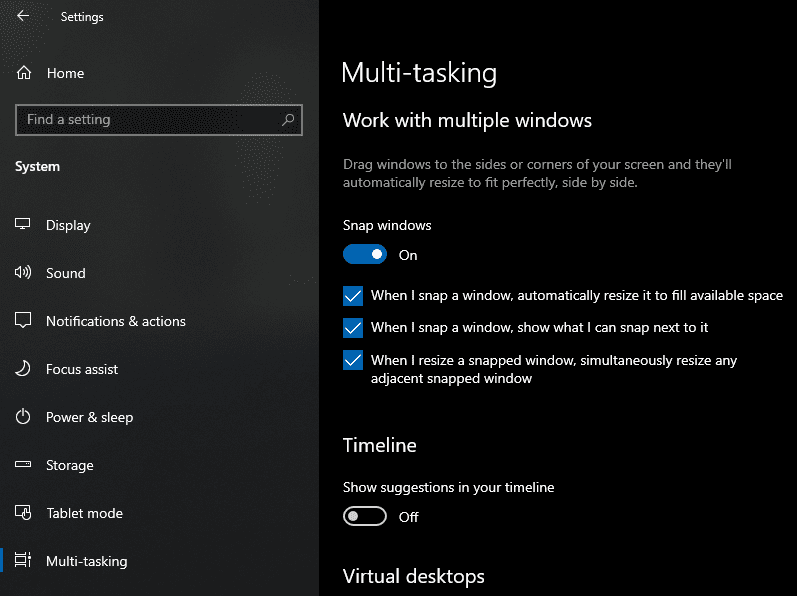
მეორე პარამეტრი არის "როდესაც მე ვჭრი ფანჯარას, ავტომატურად შეცვალე მისი ზომა ხელმისაწვდომი სივრცის შესავსებად". თუ ეს პარამეტრი გამორთულია, ფანჯრები ყოველთვის იკეცება მონიტორის ზუსტად ნახევარზე ან მეოთხედზე. თუმცა, თუ ეს პარამეტრი ჩართულია, ჩაკეტვა ცოტა უფრო მოქნილია. თუ მონიტორის მარცხენა ნახევარში ერთ ფანჯარას მოაჭერთ, შემდეგ ხელით ავიწროებთ მას, შეგიძლიათ დარჩენილი სივრცის შევსება მონიტორის მარჯვნივ მეორე ფანჯრის შეკვრით.
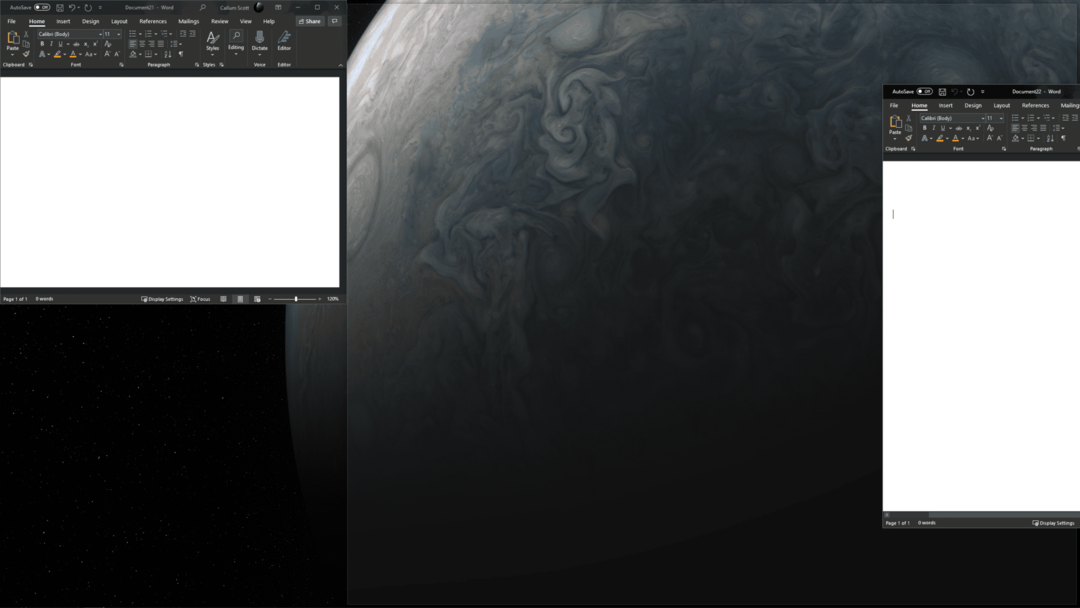
მესამე პარამეტრი არის "როდესაც მე ვჭრი ფანჯარას, აჩვენე, რისი დაჭერა შემიძლია მის გვერდით". თუ თქვენ აჭერთ ფანჯარას და არის სივრცე გატეხილი ფანჯრის გარეშე, გამოჩნდება სხვა ფანჯრები, რომელთა ჩაკეტვაც შესაძლებელია ამ სივრცეში. ეს შექმნილია იმისთვის, რომ გააადვილოს დარჩენილი სივრცის შევსება.
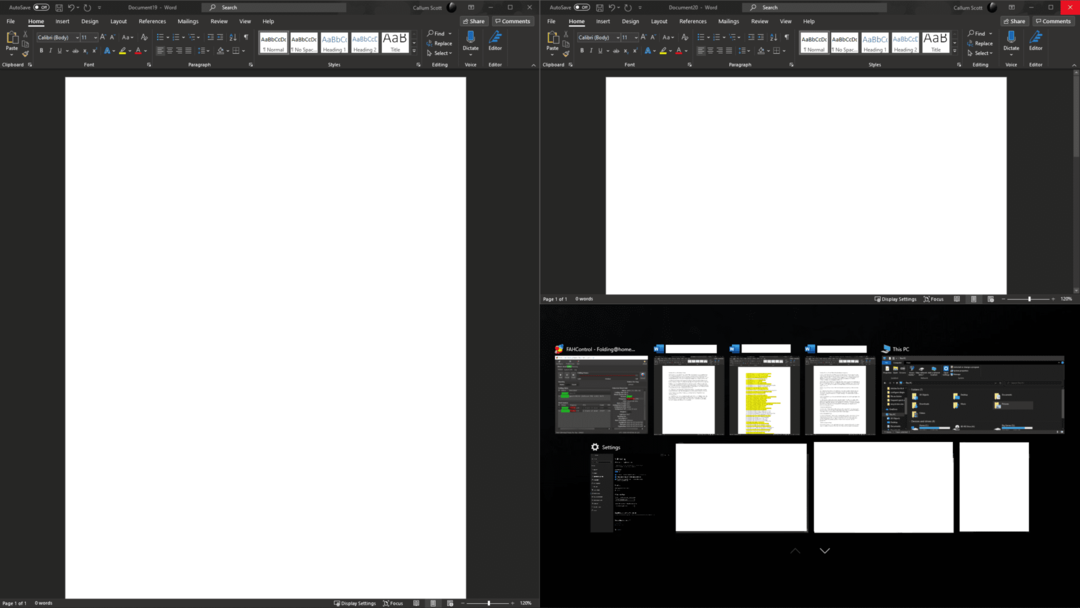
მეოთხე და ბოლო პარამეტრია „როდესაც მე ვცვლი გატეხილი ფანჯრის ზომას, პარალელურად შევცვალე ნებისმიერი მიმდებარე გატეხილი ფანჯრის ზომა“. მაგალითად, თუ ორი ფანჯარა მიიჭრება მონიტორის ნახევარზე და ეს პარამეტრი ჩართულია და თქვენ დააწკაპუნებთ და გადაიტანეთ ერთი ფანჯარა უფრო ვიწრო, მეორე ფანჯარა გაფართოვდება შესატყვისად. თუ ეს პარამეტრი გამორთულია, მეორე ფანჯარა ავტომატურად არ გაფართოვდება.
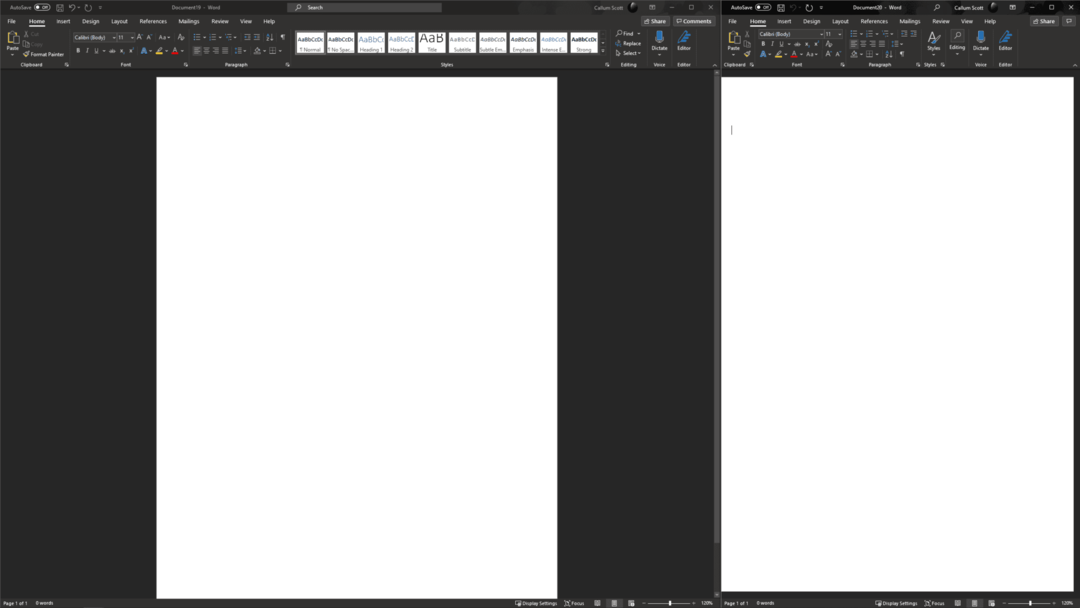
ყველა ამ პარამეტრის ჩართვა შეიძლება მართლაც სასარგებლო იყოს, თუ გსურთ რამდენიმე ფანჯრის ორგანიზება ერთდროულად საჩვენებლად - მაგალითად, თუ მუშაობთ მრავალ პროგრამასთან ან მონიტორთან. რომელიმე მათგანის ჩართვის ან გამორთვისთვის, უბრალოდ დააწკაპუნეთ მათ შესაბამის სლაიდერზე ერთხელ, ცვლილება მყისიერად გავრცელდება.